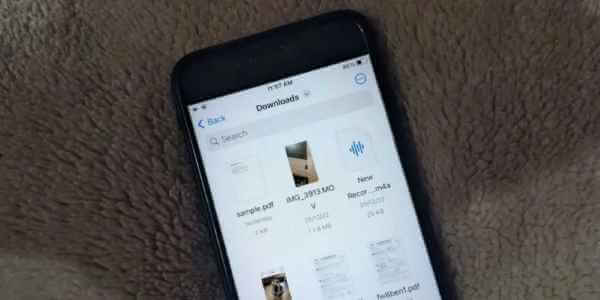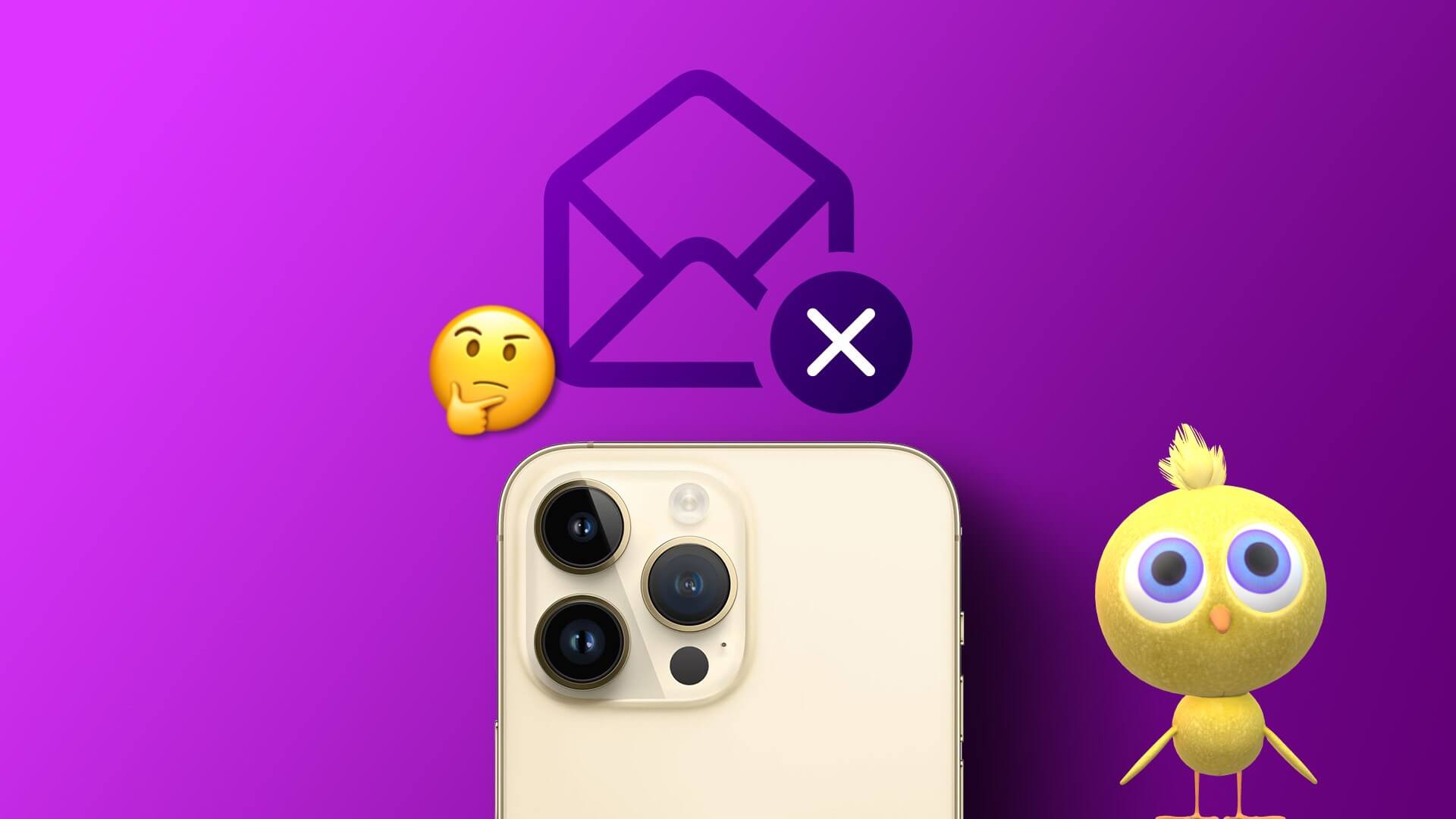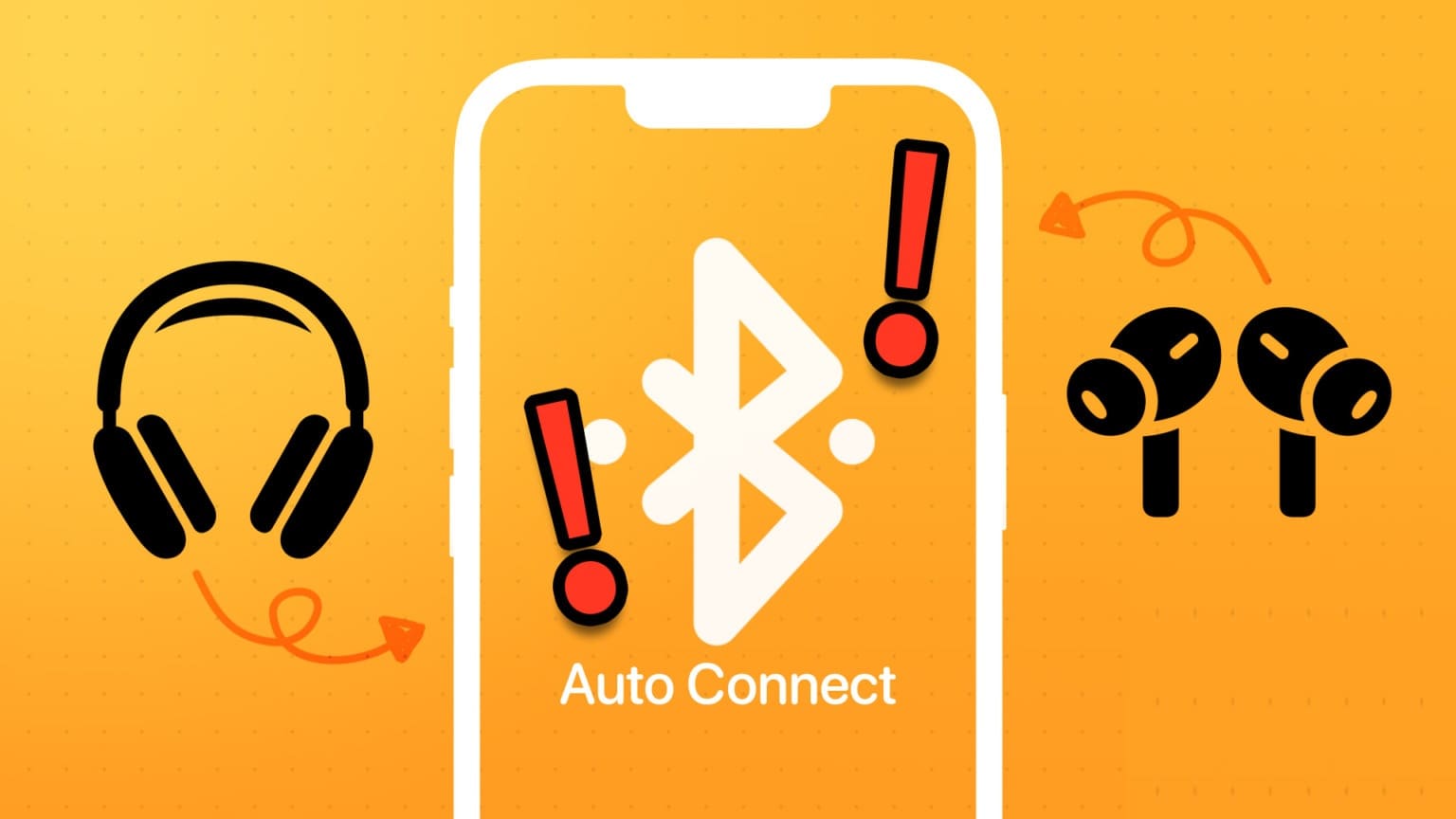iPhone'unuzun ana ekranını aşağı kaydırdığınızda arama çubuğu görünür. Bu arama çubuğu Spotlight olarak bilinir ve işlevselliği, iPhone'unuzdaki öğeleri aramanıza yardımcı olmanın ötesine geçer. Apple'a göre Spotlight Seçime dayalı arama sistemi Kullanıcıların bir anahtar kelime veya kelime öbeği hakkında daha fazla bilgi için web'de ve cihazlarında arama yapmasına olanak tanır.
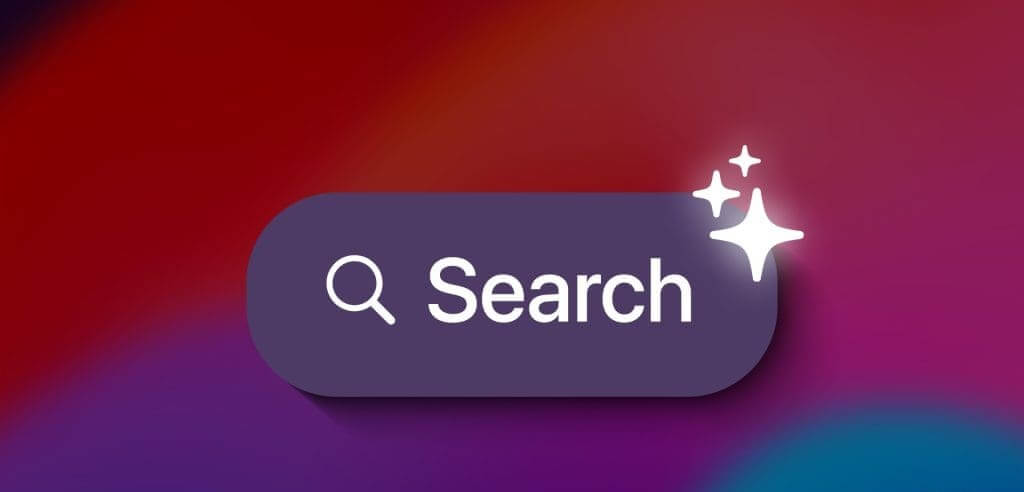
Spotlight'ı kullanarak öğe aramanın yanı sıra uygulamaları yükleyebilir, hesap makinesini başlatabilir ve iOS 17 güncellemeniz varsa, arama sonuçlarında geçiş ayarları görünecektir. İşte iPhone'da Spotlight Search'ü kullanmanın en iyi yolları.
iPhone'a uygulama yüklemek için SPOTLIGHT SEARCH'ı kullanın
Spotlight Search ile App Store'u açmadan iPhone'unuza uygulama yükleyebilirsiniz. Bunu nasıl yapacağınız aşağıda açıklanmıştır:
Adım 1: aşağı kaydır İPhone ana ekranı Arama çubuğunu ortaya çıkarmak için.

Adım 2: Içinde Arama çubuğu, Tür Uygulamanın adı Aradığınız şey o zaman tıklayın Araştırma. iOS 17 yüklüyse uygulamanın en iyilerden biri olarak vurgulandığını görmelisiniz.
Aşama 3: Arama sonuçlarında, arama sorgunuza benzer adlara sahip uygulamaları görmelisiniz, Ön Onay Uygulamayı indirmek için.
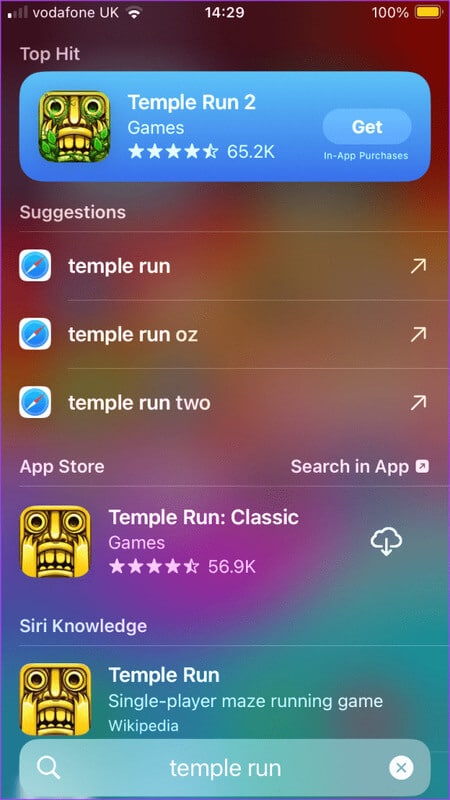
Adım 4: Eğer varsa dokunmatik kimliği أو Yüz ID etkinleştirildiğinde kurulumu tamamlamak için doğrulama işlemini tamamlayın.
iPhone'daki uygulama özelliklerine erişmek için SPOTLIGHT SEARCH'ı kullanın
Zamanlayıcı ayarlama, sesli not kaydetme veya Shazam'ın müziği tanımasını sağlama gibi belirli işlemler, ilgili uygulamaları açmadan gerçekleştirilebilir. Bu eylemlerden bazıları, uygulamaları aradığınızda Spotlight tarafından önerilir ve uygulamalardaki etkinliklerinize dayanır. Spotlight'ı nasıl kullanacağınız aşağıda açıklanmıştır:
Adım 1: aşağı kaydır İPhone ana ekranı Ortaya çıkarmak Arama çubuğu.

Adım 2: Içinde Arama çubuğugerçekleştirmek istediğiniz uygulama veya eylem için bir arama sorgusu girin; örneğin:
- Kitaplar – Geçerli kitabı açın, geçerli kitabı oynatın
- Saat – Bir zamanlayıcı ayarlayın ve alarm ekleyin
- Kamera – Fotoğraf, selfie, video çekin
- Serbest Biçim – Yeni bir pano başlatın
- Fotoğraflar – En son ve favori fotoğrafları ve yerleri görüntüleyin
- Sesli Notlar – Son kaydı kaydedin ve oynatın
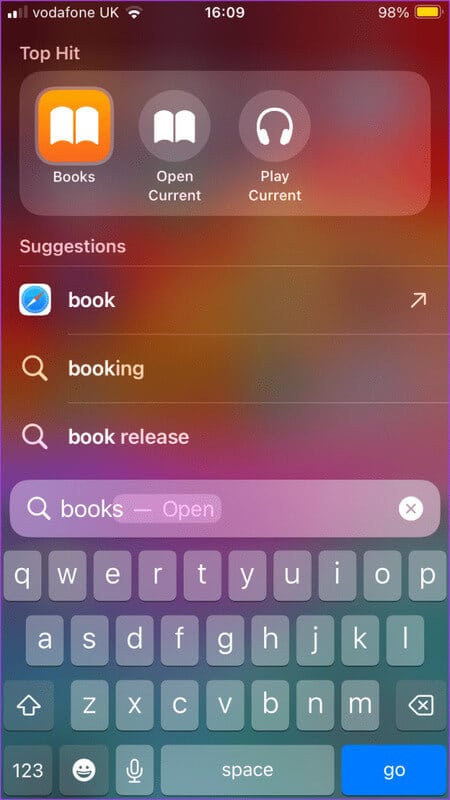
Aşama 3: basın Prosedür Uygulamak için.
iPhone'daki uygulamaları silmek için SPOTLIGHT SEARCH'ı kullanın
Uygulamaları doğrudan Spotlight Search'ten yükleyebildiğiniz gibi, uygulamaları da silebilirsiniz. Bunu nasıl yapacağınız aşağıda açıklanmıştır:
Adım 1: aşağı kaydır İPhone ana ekranı Ortaya çıkarmak Arama çubuğu.

Adım 2: Içinde Arama çubuğu, geç Soruşturma Uygulamayı arayın ve tıklayın Araştırma.
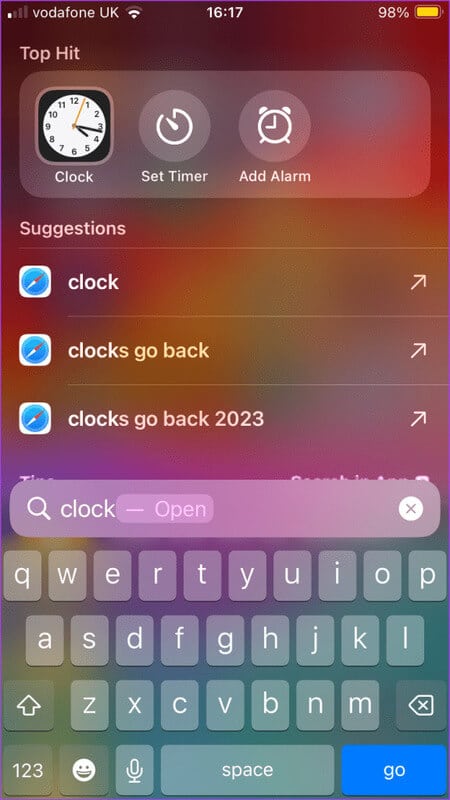
Aşama 3: Tut uygulama listeyi görüntülemek için
Adım 4: Sil'e basın uygulama Of görüntüleme seçenekleri.
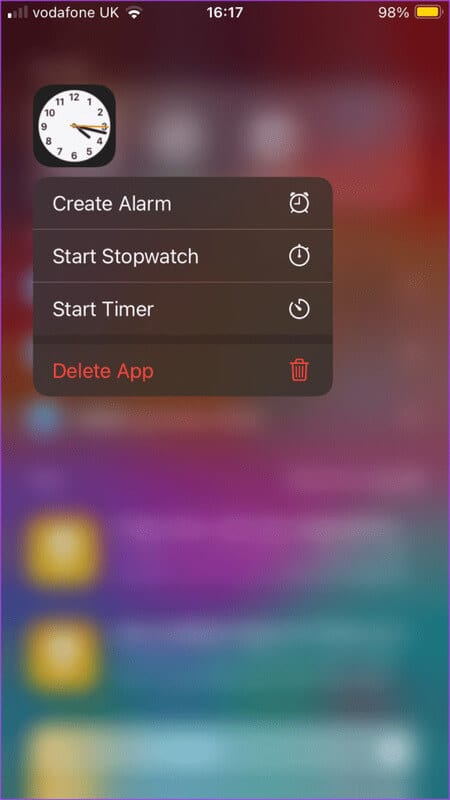
Uygulamaları Uygulama Kitaplığı'ndan iPhone'daki Ana ekrana taşımak için SPOTLIGHT SEARCH'ı kullanın
Ana ekranınızda bir uygulama varsa ve artık orada değilse, Uygulama Kitaplığınızda olma ihtimali yüksektir. Spotlight Aramasını kullanarak uygulamaları iPhone'unuzun Uygulama Kitaplığından ana ekranınıza nasıl taşıyacağınız aşağıda açıklanmıştır.
Adım 1: aşağı kaydır İPhone ana ekranı Ortaya çıkarmak Arama çubuğu.

Adım 2: Arama çubuğuna şunu girin: Soruşturma Uygulamayı arayın ve tıklayın Araştırma.
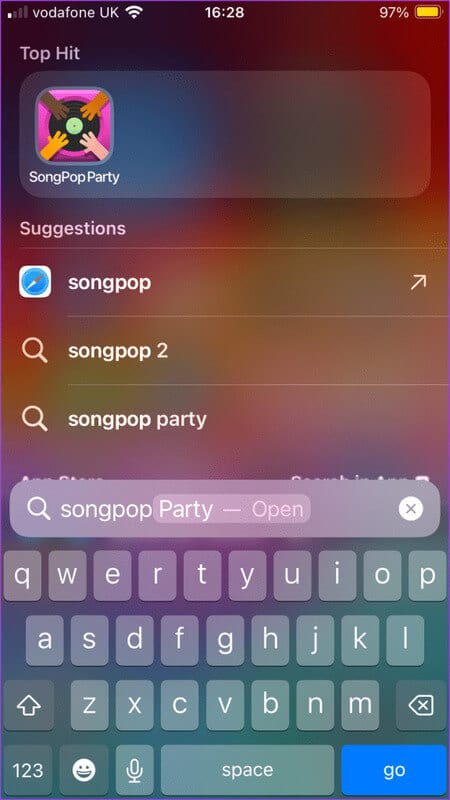
Aşama 3: Tut uygulama listeyi görüntülemek için
Adım 4: basın "Ana ekrana ekle."
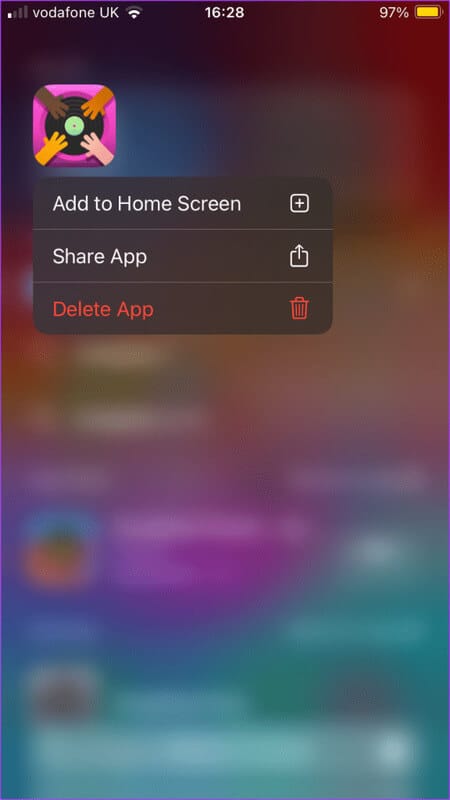
iPhone'da SPOTLIGHT SEARCH'ı hesap makinesi olarak kullanma
Telefonunuzda hızlı bir hesaplama yapmanız mı gerekiyor? Bunu Spotlight Araması ile nasıl yapacağınız aşağıda açıklanmıştır:
Adım 1: aşağı kaydır İPhone ana ekranı Ortaya çıkarmak Arama çubuğu.

Adım 2: Arama çubuğuna matematik probleminizi yazın, örneğin: (3+2)*6/5, Daha sonra Ara'ya basın. Sonuçları Spotlight Aramasının üst kısmında görmelisiniz.
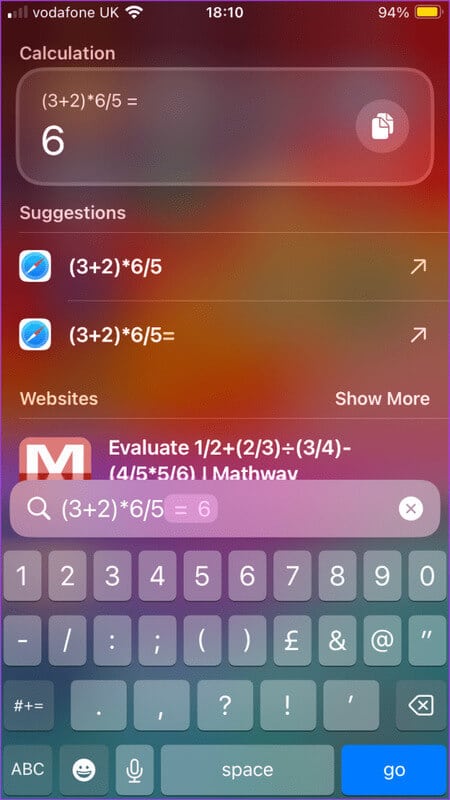
iPhone'daki Ayarları güncellemek için SPOTLIGHT SEARCH'ı kullanın
iPhone’unuzda iOS 17 güncellemesi varsa, ayarlarınızı Spotlight Arama’dan değiştirebilirsiniz. Bunu nasıl yapacağınız aşağıda açıklanmıştır:
Adım 1: aşağı kaydır İPhone ana ekranı Ortaya çıkarmak Arama çubuğu.

Adım 2: Arama çubuğuna şunu girin: Soruşturma Ayarı arayın, ör. Uçak modu. Ayarın arama sonucunun yanında bir geçiş anahtarı bulunur.
Aşama 3: Ayarı tercihinize göre etkinleştirmek veya devre dışı bırakmak için geçiş düğmesine basın.
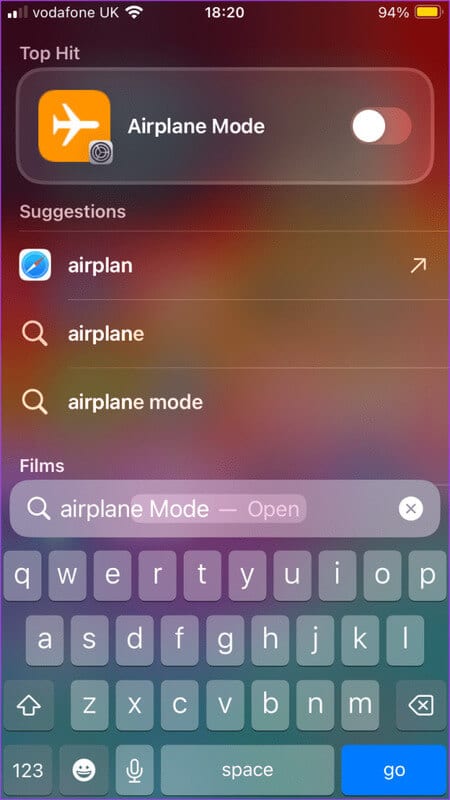
iPhone'da bir etkinlik oluşturmak için SPOTLIGHT SEARCH'ı kullanın
İOS 17 Spotlight Araması ile gelecekte gerçekleşecek bir etkinlik için hızlı bir şekilde takvim hatırlatıcısı oluşturabilirsiniz. Bunu nasıl yapacağınız aşağıda açıklanmıştır:
Adım 1: aşağı kaydır İPhone ana ekranı Ortaya çıkarmak Arama çubuğu.

Adım 2: Adım 2: Arama çubuğuna bir eylem ve ardından bir tarih girin; Annemi ara Içinde 4 Ekim. İlk Spotlight Araması sonucu, etkinlik ayrıntılarını ve tarihini içeren bir takvim etkinliği olacaktır.
Aşama 3: basın ekleme Etkinlik ayrıntılarının tamamını görüntülemek için.
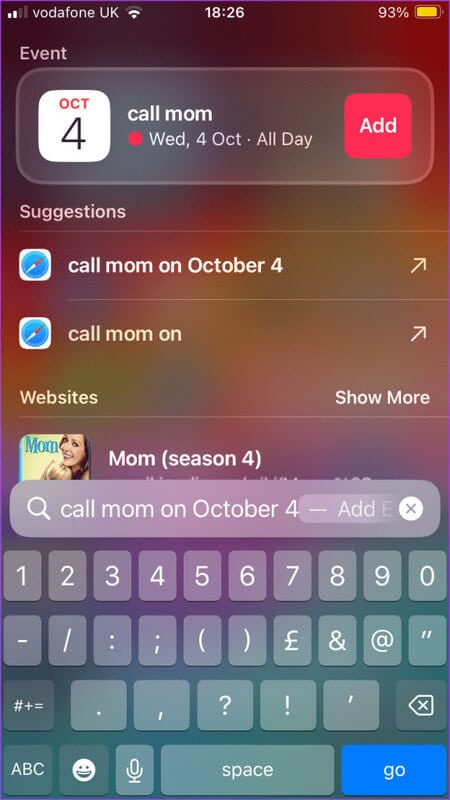
Adım 4: basın ekleme Etkinliği kaydetmek için.
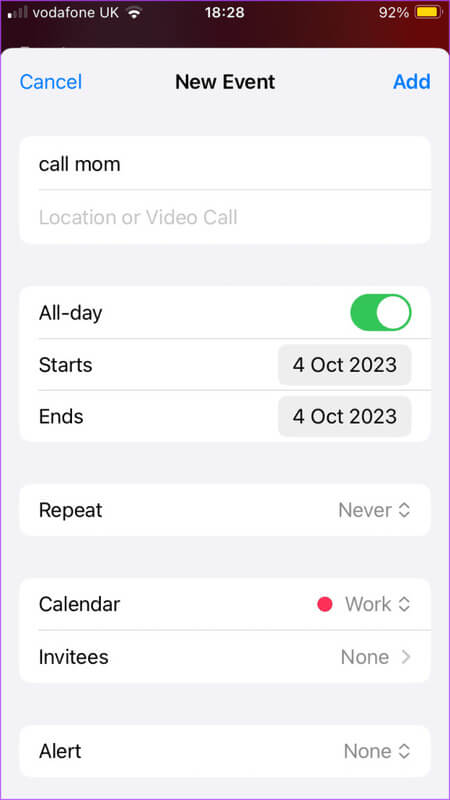
iPhone'daki Spotlight Search'ten fotoğrafları kaldırma
Yukarıda belirtildiği gibi, en son fotoğrafları Spotlight Arama'dan görüntüleyebilirsiniz. Ayrıca Spotlight Search'te bir arama sorgusu yazdığınızda, sorguyla eşleşen bir görseliniz varsa, sonuçların bir parçası olarak görünecektir. Eğer beğenmediysen yapabilirsin Spotlight Arama sonuçlarından görselleri kaldırın.